如何在電腦和行動裝置上裁切影像
在 macOS 上裁切影像 在其他平台上分享照片是重要的攝影技巧。在社群媒體上分享照片之前,您需要移除不必要的部分,以保護隱私並讓追蹤者專注於照片主體。此外,這也是快速調整影像大小、縮小檔案尺寸並獲得新寬高比的方法。本頁將介紹一些行之有效的方法,並詳細解釋每種方法的特定操作步驟。
頁面內容:
第一部分:如何在 Mac/Windows 上裁切映像
Apeaksoft 免費背景橡皮擦 這是在 Mac 或 Windows 系統上裁剪映像的最簡單方法。作為一個基於網頁的應用程序,它允許您上傳圖像、在線裁剪並保存較小的圖像。您無需在硬碟上安裝任何軟體或註冊帳戶。
• 線上免費裁剪圖片。
• 無需在您的桌面上安裝任何軟體。
• 支援流行的圖像格式,如 JPG、PNG 等。
• 下載前先預覽結果。
以下是在 Mac 或 Windows 系統上裁切圖片的步驟:
步驟二 請在瀏覽器中造訪 https://www.apeaksoft.com/background-eraser/。
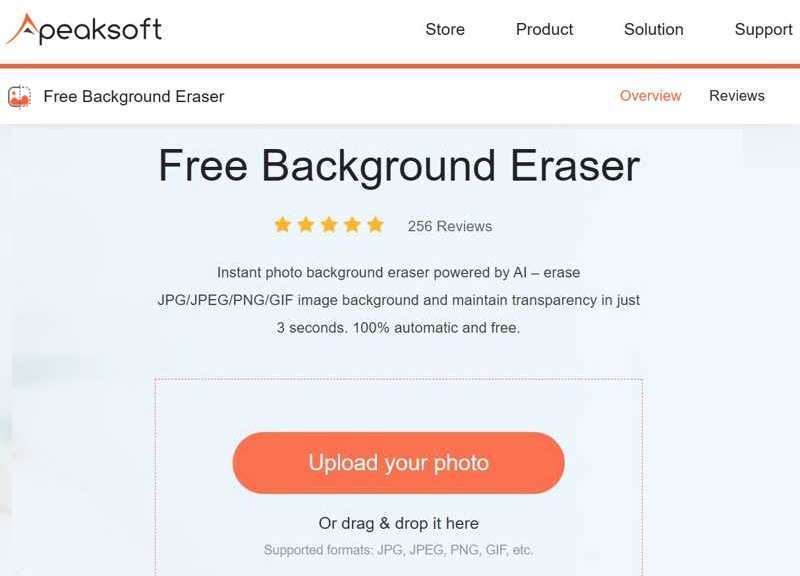
步驟二 在操作欄點擊 上傳你的照片 點擊按鈕並上傳您想要編輯的圖片。
步驟二 前往 編輯 標籤,然後選擇 剪裁 工具。
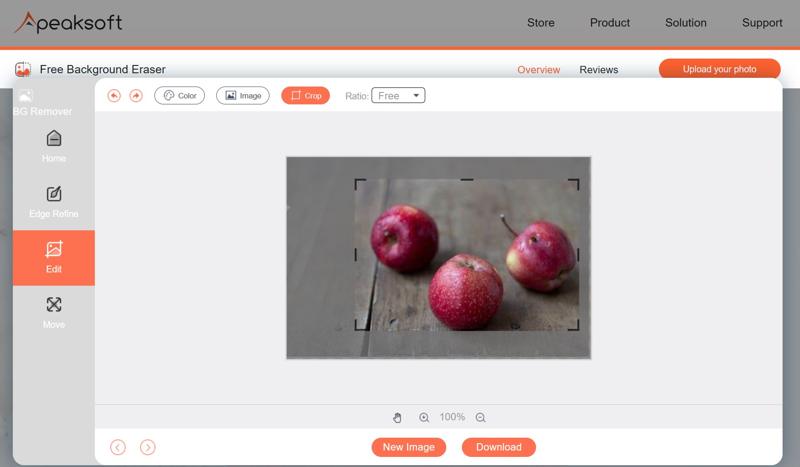
步驟二 用裁好的盒子蓋住你想保留的區域。
步驟二 最後,點擊 下載 按鈕儲存裁切後的影像。
第二部分:如何在 Illustrator 中裁切影像
Adobe Illustrator 是一款專業的平面設計軟體。許多工作室和個人用戶都在電腦上安裝了它。它的月費是 22.99 美元。如果您已經在電腦上安裝了它,請嘗試以下步驟在 Illustrator 中裁切影像。
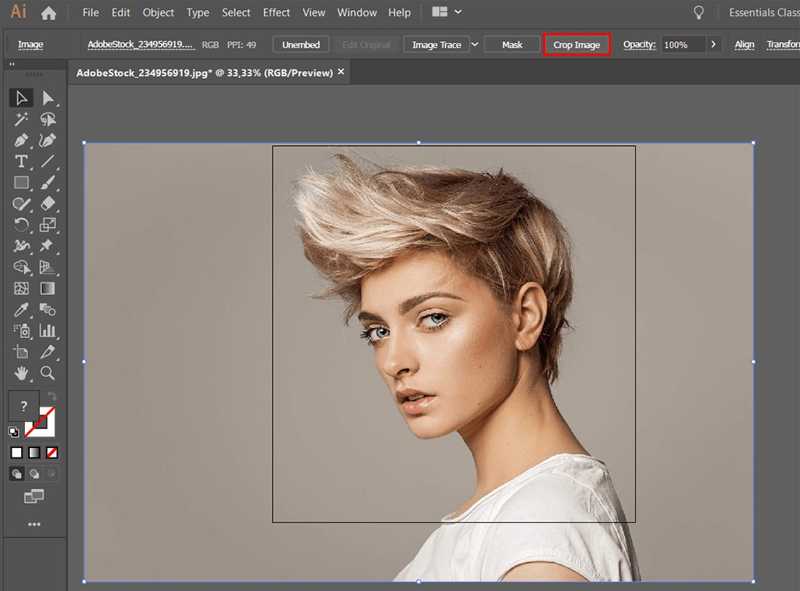
步驟二 執行 Adobe Illustrator,將所需影像拖曳到主介面上。
步驟二 點擊圖片,你會看到 快速行動 頂部功能表列下方的工具列。
步驟二 選擇 裁剪圖像 觸發作物區域框。
步驟二 在方框內移動以選擇所需區域。
步驟二 每填寫完資料或做任何更動請務必點擊 申請 並導出圖像。
第三部分:如何在 Canva 中裁切圖片
Canva是一款基於雲端的設計工具,包含豐富的影像編輯工具、範本和元素。建立帳戶後,即可在Canva中裁切影像。專業版年費為120美元。
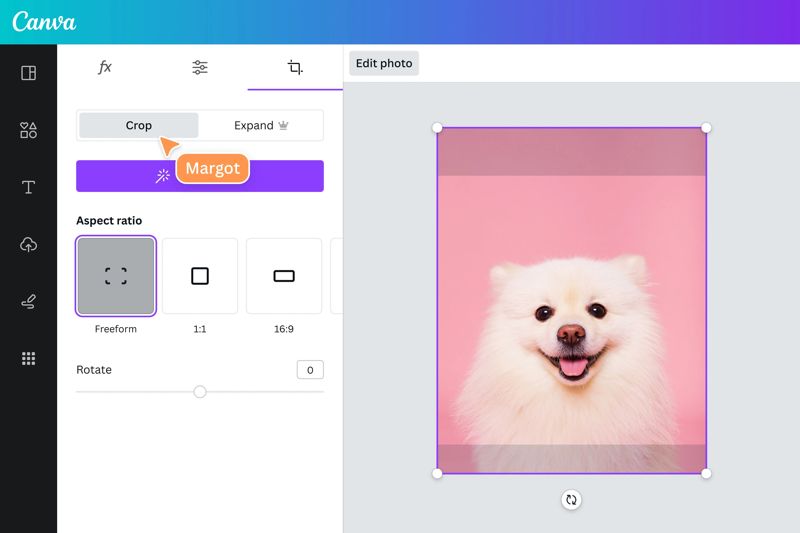
步驟二 在瀏覽器中開啟 Canva 並登入您的帳戶。
步驟二 建立新設計,點擊 上傳,並選擇 上傳媒體 上傳圖片進行編輯。
步驟二 將圖片拖放到畫布上。
步驟二 在操作欄點擊 剪裁 工具欄上的工具。
步驟二 然後,調整裁剪框,直到您滿意為止。
步驟二 按 Enter or 退貨說明 按下鍵盤上的按鈕即可套用。
第四部分:如何在 Photoshop 中裁切照片
Photoshop 是 Adobe 公司發布的專業影像編輯器。它每月收費 22.99 美元,沒有免費版本。如果您的電腦上安裝了 Photoshop,請依照以下步驟在 Photoshop 中裁切影像。您還可以 在 Photoshop 中銳利化影像 裁剪之後。
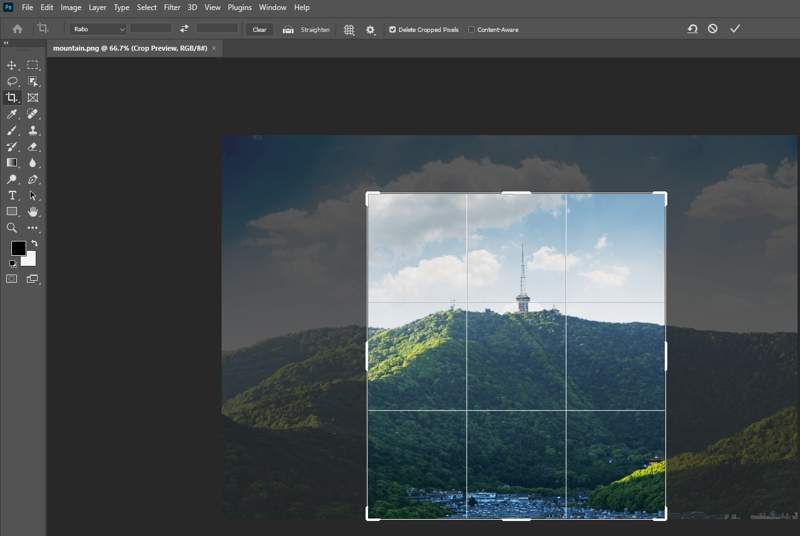
步驟二 在 Photoshop 中開啟要編輯的照片。
步驟二 在操作欄點擊 剪裁 工具欄上的工具。
步驟二 接下來,調整裁切邊框,直到它包圍所需區域。
步驟二 按 Enter or 退貨說明 按鈕確認它。
步驟二 然後,匯出裁剪後的影像。
第五部分:如何在 PowerPoint 中裁切影像
PowerPoint 是 Office 工具包中的簡報工具。它可以幫助您快速製作簡報和幻燈片。您可以在 PowerPoint 中裁剪圖像並將其用於簡報。
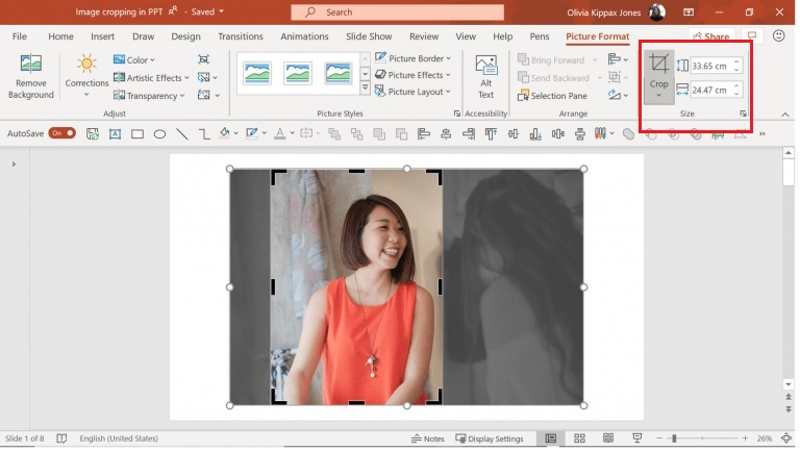
步驟二 在 PowerPoint 中建立新簡報或開啟現有簡報。
步驟二 插入要編輯的圖片並選中它。
步驟二 前往 圖片格式 標籤並點擊 剪裁 按鈕在 看板尺寸 組。
步驟二 選擇 從下拉清單中選擇裁切選項,即可彈出裁切框。
步驟二 裁剪圖像並點擊 Enter 鍵盤上。
第六部分:如何使用 Figma 裁切照片
Figma 是一個領先的協作設計平台。許多小型企業和工作室都使用它來進行設計。價格從每月 5 美元起。您可以使用 Figma 帳戶裁切影像。
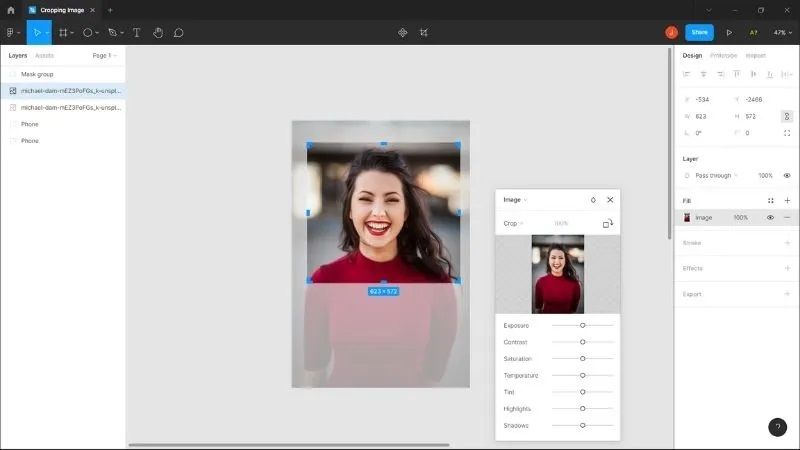
步驟二 將所需圖像上傳到 Figma。
步驟二 把它畫在畫布上。
步驟二 在操作欄點擊 剪裁 頂部功能表列上的工具。
步驟二 點擊並拖曳藍色手把來調整裁切區域。
步驟二 滿意後,點擊任何位置即可套用裁剪。
第七部分:如何在Google幻燈片中裁剪照片
如果照片太大,無法完整顯示在幻燈片上,Google Slides 是另一種調整照片大小的選擇,它可以透過線上裁剪來調整照片尺寸。在 Google Slides 中裁切圖片可以為幻燈片中的文字和其他元素騰出更多空間。
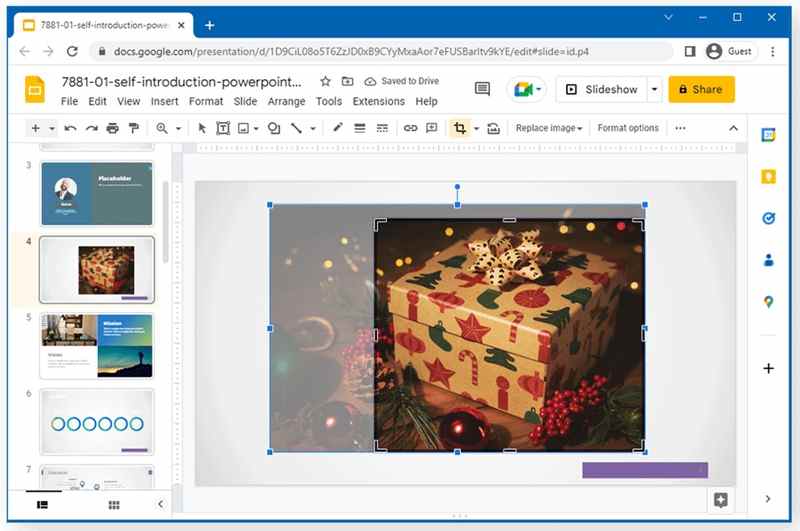
步驟二 造訪 插入 在 Google 投影片中選擇 圖片 新增所需的圖像。
步驟二 選擇圖像,然後按一下 裁剪圖像 從頂部工具列。
步驟二 拖曳裁切邊框,直到達到理想效果。
步驟二 在操作欄點擊 裁剪圖像 再次點擊按鈕即可套用。
第 8 部分:如何在 GIMP 中裁切影像
GIMP是適用於Windows、macOS和Linux的開源影像編輯器。這意味著你可以在GIMP中裁剪圖像而無需支付任何費用。 GIMP 可以調整影像大小 減小檔案大小或調整幀大小。以下是完成此操作的步驟:
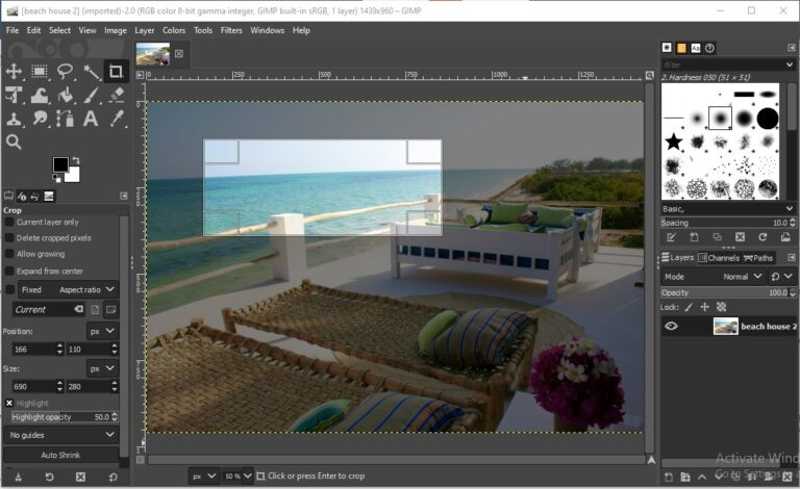
步驟二 在 GIMP 中開啟要編輯的影像。
步驟二 媒體推薦 Shift+C Windows 或鍵盤上的按鍵 選項 + C 在 macOS 上選擇 剪裁 工具。
步驟二 調整裁剪框,直到選取所需區域。
步驟二 按 Enter or 退貨說明 確認更改的密鑰。
第九部分:如何在 iPhone 上裁切照片
如果需要在 iPhone 上裁剪照片,可以直接使用「照片」套用內建的照片編輯器,無需第三方應用。此外,您還可以獲得一些預設的寬高比。
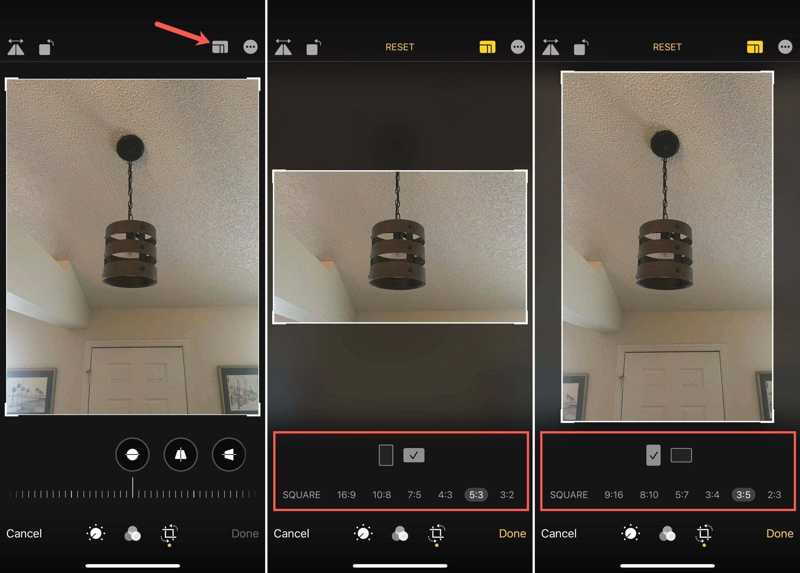
步驟二 運行“照片”應用程式。
步驟二 找到所需的照片並打開它。
步驟二 點擊 編輯 按鈕,然後選擇 剪裁 工具。
步驟二 拖曳照片的角落或邊緣即可裁剪照片。
步驟二 (可選)點擊 長寬比 按下按鈕並選擇新的比例。
步驟二 敲打 完成 施用作物。
結論
本指南解釋 如何在 Photoshop 中裁切影像Illustrator、Google Slides、GIMP 等工具也可用於此。如果您有一張大尺寸照片想要在社交媒體上分享或在幻燈片中使用,請選擇正確的方法並按照我們的步驟操作,即可去除不需要的部分。 Apeaksoft 免費背景橡皮擦 如果你無法安裝照片編輯器,這是最佳選擇。
相關文章
本文告訴您如何使用熱鍵、內建和第三方工具在 Mac 上裁剪螢幕截圖,以滿足不同的需求。
本指南可協助您裁切 PDF 頁面,去除空白區域或邊距。您可以在 Windows、Mac 或線上平台上使用簡單且免費的工具進行操作。
當您想在 Windows 11/10/8/7 上裁剪屏幕截圖時,您可以在此處了解有關獲取原始質量照片的 3 種有效方法的更多信息。
如何裁剪 iPhone 照片的人物肖像? 在您的 iPhone 上找不到裁剪按鈕? 這篇文章為您提供了使用強大工具的分步說明。

